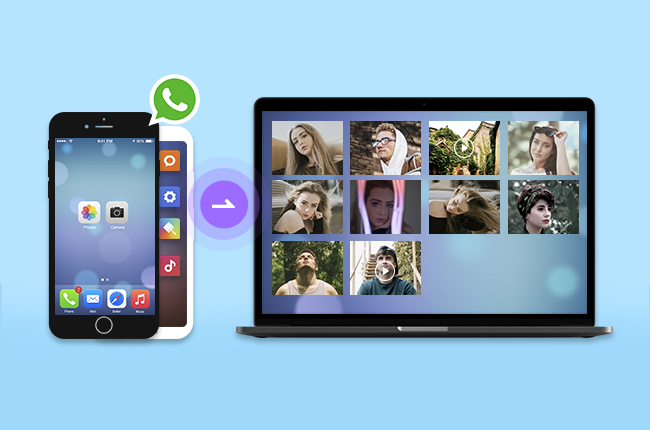
WhatsApp ist eine Sofortnachrichten-App, mit der Nutzer weltweit mit Freunden und Kontakten kostenlos schreiben und reden können. Neben den Textnachrichten können auch Bilder und Videos gesendet werden. Gleiches gilt auch für andere Dateien wie Lieder oder Memos. Die App ist sehr beliebt und viele möchten Erinnerungen am liebsten auf dem eigenen PC sichern. Wir zeigen Ihnen daher die einfachsten Wege, um WhatsApp Daten auf PC übertragen zu können.
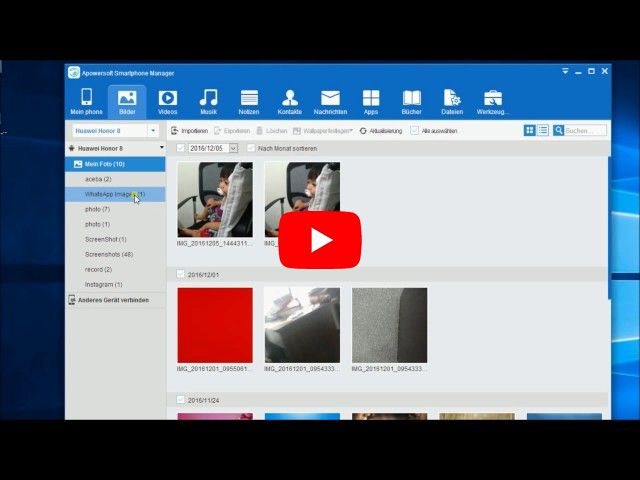
Tools, um WhatsApp Medien auf Computer zu verschieben
ApowerManager
ApowerManager ist eine umfangreiche Anwendung, mit der Sie all Ihre Dateien Ihres Mobilgeräts verwalten können.Es funktioniert gut beim Übertragen von Bildern, Videos, Musik, Kontakten, eBooks und mehr vom Telefon auf den PC und umgekehrt. Das gilt für Fotos, Videos und auch Tondateien, die über WhatsApp versendet wurde. Das Programm kann all diese Dateien auf Ihren PC verschieben. Und so können Sie WhatsApp Dateien herunterladen:
- Laden Sie das Programm herunter und installieren Sie es auf Ihrem PC.Herunterladen
- Führen Sie das Programm aus und nutzen Sie ein USB-Kabel, um Ihr Smartphone mit dem PC zu verbinden.
- Sobald die Verbindung hergestellt ist, klicken Sie auf der Softwareschnittstelle auf „Verwalten“. Sie werden zu den entsprechenden Ordnern geleitet, in denen Sie Ihre Telefondateien verwalten können.
- Wählen Sie zum Übertragen Ihrer WhatsApp-Medien die Kategorie Ihrer Datei aus. Um beispielsweise WhatsApp-Fotos zu exportieren, klicken Sie auf „Fotos“> „Alben“> „WhatsApp Bilder“, wählen Sie die zu übertragenden Dateien aus und klicken Sie dann auf „Export“, um WhatsApp-Fotos auf Ihren PC herunterzuladen.
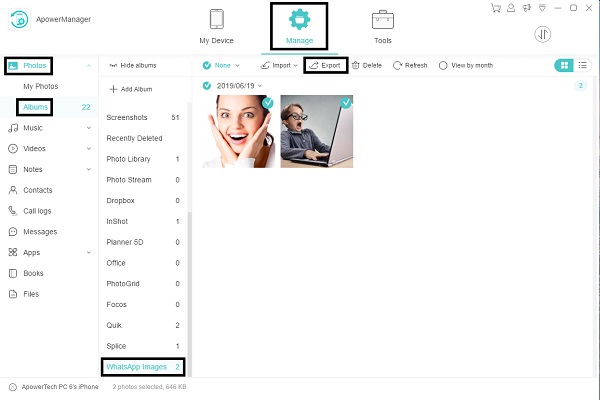
- Für andere WhatsApp-Dateien klicken Sie einfach auf die Registerkarte „Dateien“> „Telefonspeicher“> „WhatsApp“> „Medien“. Dort werden andere WhatsApp-Mediendateien angezeigt. Überprüfen und exportieren Sie sie auf den PC.
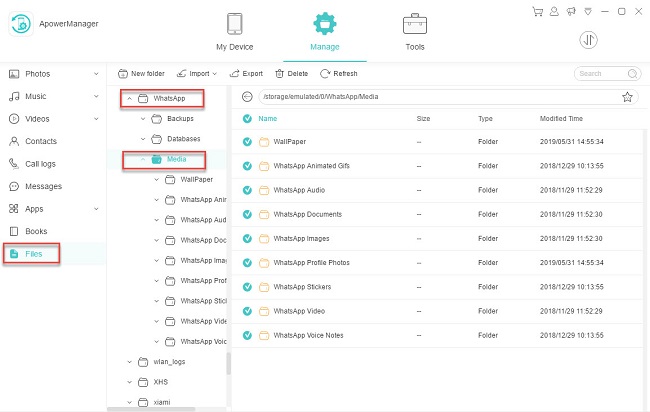
Als iPhone Benutzer können Sie Ihre Videos und Bilder unter „Fotos“> „Meine Fotos“ finden.
Vorteile:
- Mit der Software können Sie Smartphone-Dateien leicht verwalten.
- Sie können es auch dann verwenden, wenn kein aktives Netzwerk vorhanden ist. Verwenden Sie dazu ein USB- oder Blitzkabel.
- Sie können die Dateien in der Vorschau ansehen, dort löschen oder schließlich verschieben.
- Es ist möglich, Daten selektiv oder gruppenweise zu verwalten und zu übertragen.
Nachteile:
- Nur geeignet für Android und iOS Mobilgeräte.
- Sie können damit keine WhatsApp-Nachrichten auf den PC übertragen.
WhatsApp Web
Der Apowersoft Smartphone Manager kann keine WhatsApp Nachrichten verschieben. Dafür gibt es jedoch WhatsApp Web. Nach den Einstellungen der Benachrichtigungen erhalten Sie am PC Benachrichtigungen, wenn Sie eine neue Nachricht erhalten und können dieses amt Text, Bildern, Videos und allen anderen Dateien am PC speichern. Sie können sich auch den Gesprächsverlauf am Computer ansehen und direkt WhatsApp Dateien auf PC verschieben. Und so funktioniert’s:
- Gehen Sie am PC auf „web.whatsapp.com“.
- Öffnen Sie WhatsApp auf dem Smartphone. Tippen Sie auf Menü und dann auf „WhatsApp Web“ (iPhone Nutzer gehen auf „Einstellungen“ bei der App und dann auf „WhatsApp Web“). Scannen Sie den QR Code am PC-Monitor.
- Wählen Sie den gewünschten Kontakt aus und Sie werden alle Nachrichten sofort sehen. Klicken Sie auf die gewünschten Dateien und Sie sehen diese in einer Vorschau. Rechts oben befindet sich der Download-Button.
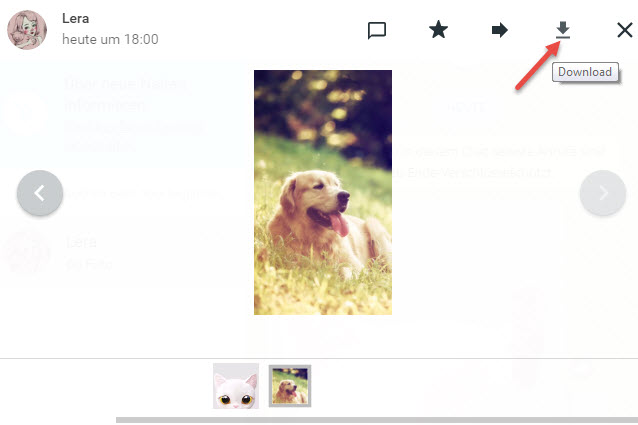
Vorteile:
- Es unterstützt jedes Mobilgerät beim Übertragen von Medien auf den Computer.
- Sie können sich Dateien in der Vorschau ansehen, markieren und löschen.
Nachteile:
- Eine aktive Internetverbindung ist erforderlich.
- Textnachrichten und Tondateien können nicht am PC gespeichert werden.
- Sie können Nachrichten löschen oder weiterleiten, aber müssen Dateien einzeln herunterladen.
E-Mails sind beliebt, um Dateien zwischen mehreren Geräten oder Plattformen zu versenden. WhatsApp ermöglicht Nutzern es auch, Chatprotokolle per E-Mail zu versenden.
- Tippen Sie auf WhatsApp und öffnen Sie das Menü oben rechts.
- Tippen Sie auf „Mehr“ und dann auf „Chat per E-Mail senden“.
- Wählen Sie aus, ob eine E-Mail mit den Dateien erstellt werden soll oder nicht und fügen Sie Ihre E-Mail-Adresse hinzu.
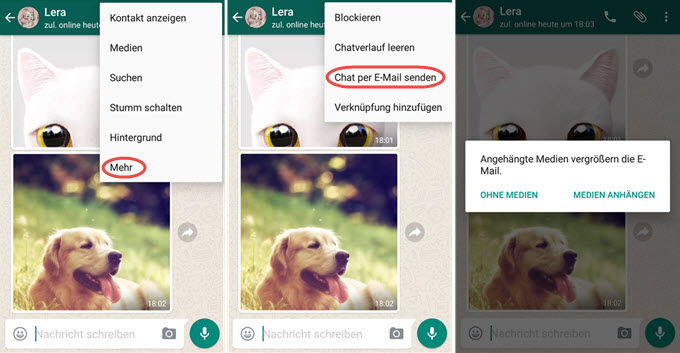
Vorteile:
- Kann WhatsApp Dateien auf PC verschieben (auch Textnachrichten).
- Sie können den Chatverlauf auf andere Geräte übertragen.
Nachteile:
- Keine Vorschau vor der Übertragung.
- Sie müssen die Chatprotokolle selbst auswählen und können nicht einzelne Dateien herunterladen.
Fazit
Die oben genannten Lösungen können Ihnen helfen, um WhatsApp Dateien auf den Computer zu verschieben. Der Apowersoft Smartphone Manager ist besser, wenn Sie bestimmte Dateien auswählen und verschieben möchten. Wenn Ihr Gerät diese Software nicht unterstützt, können Sie auch andere Methoden probieren. Nach dem Übertragen von WhatsApp Dateien auf den PC, können Sie Dateien löschen, um Ihrem Smartphone Speicherplatz hinzuzufügen.
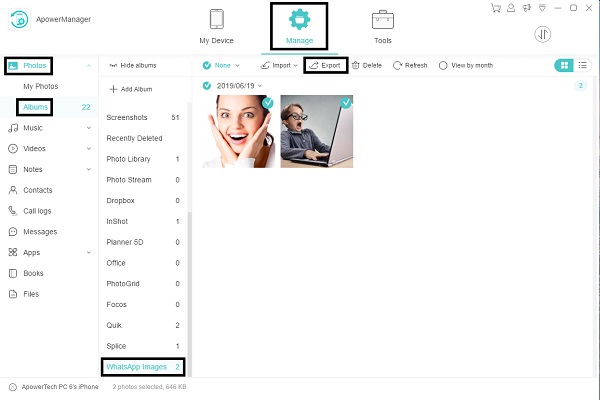
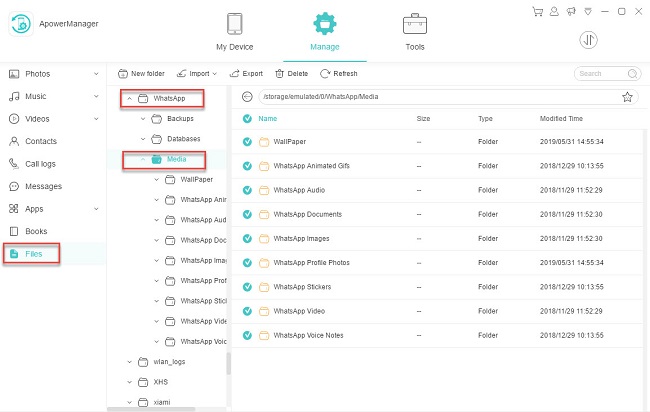
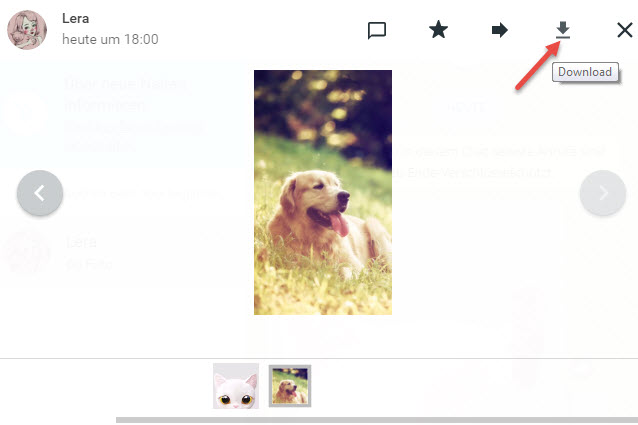
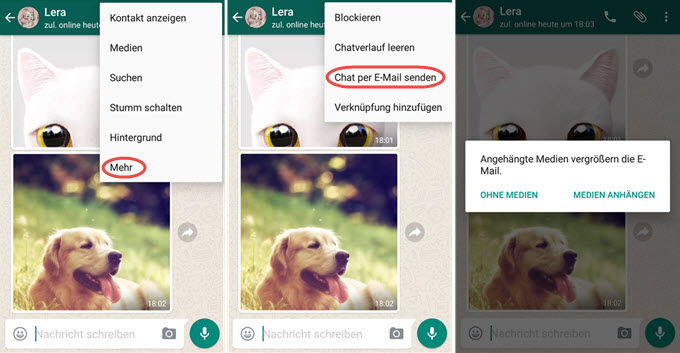
Einen Kommentar schreiben